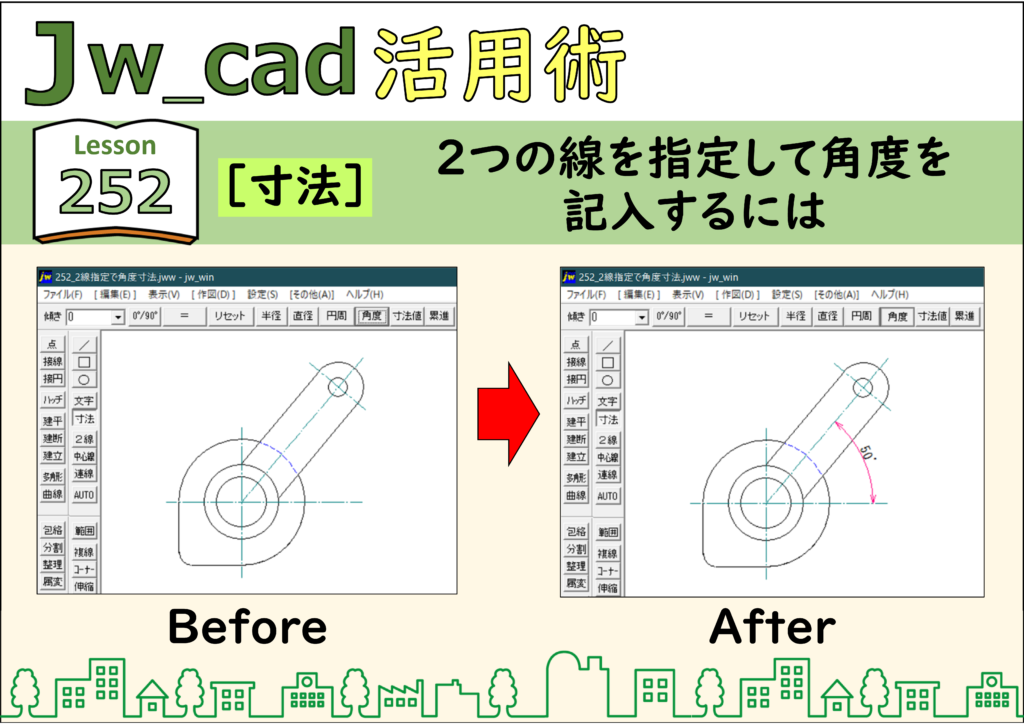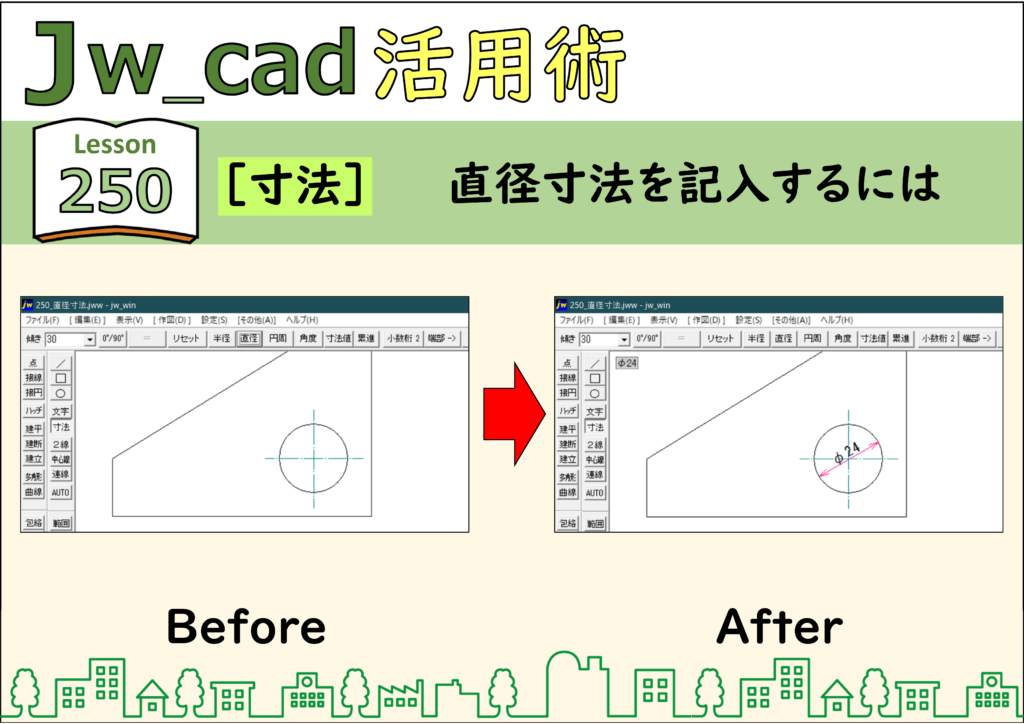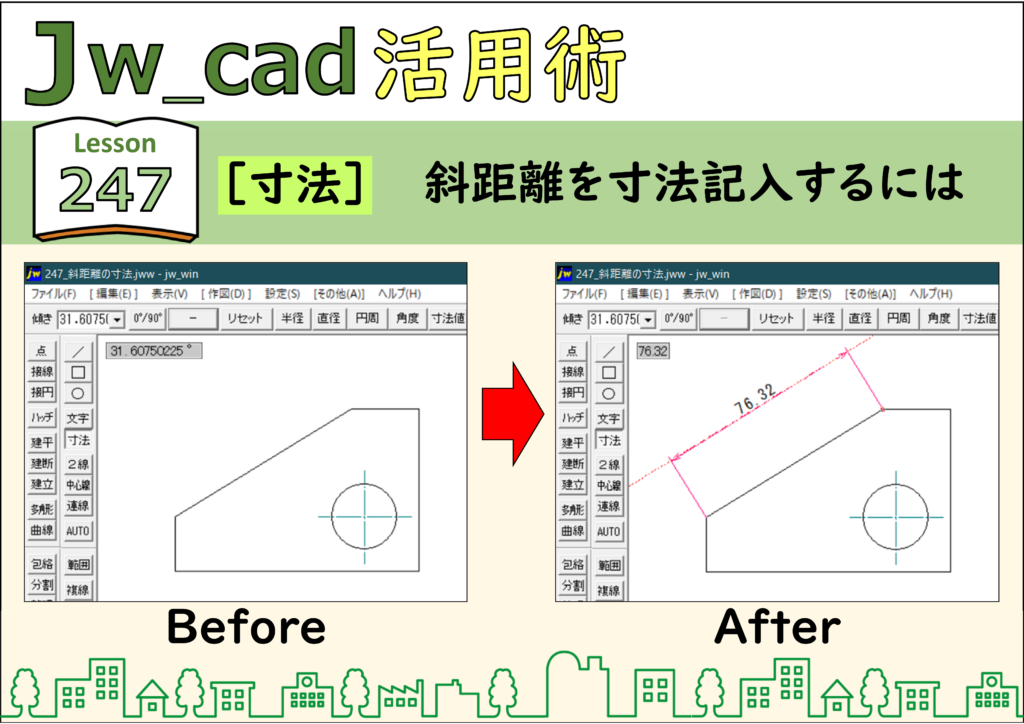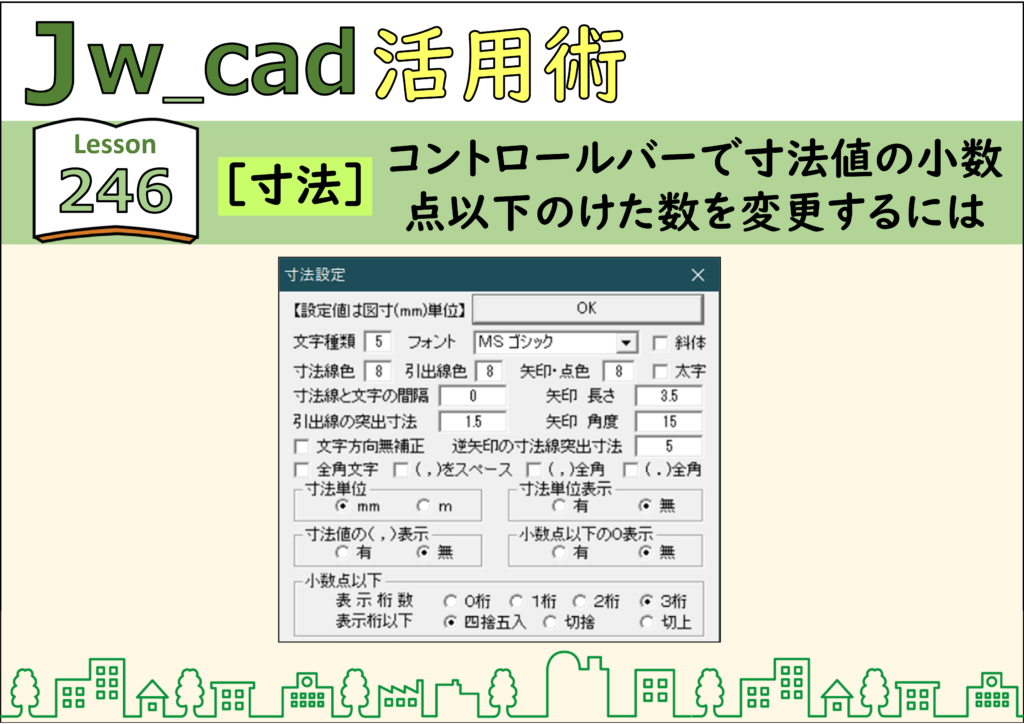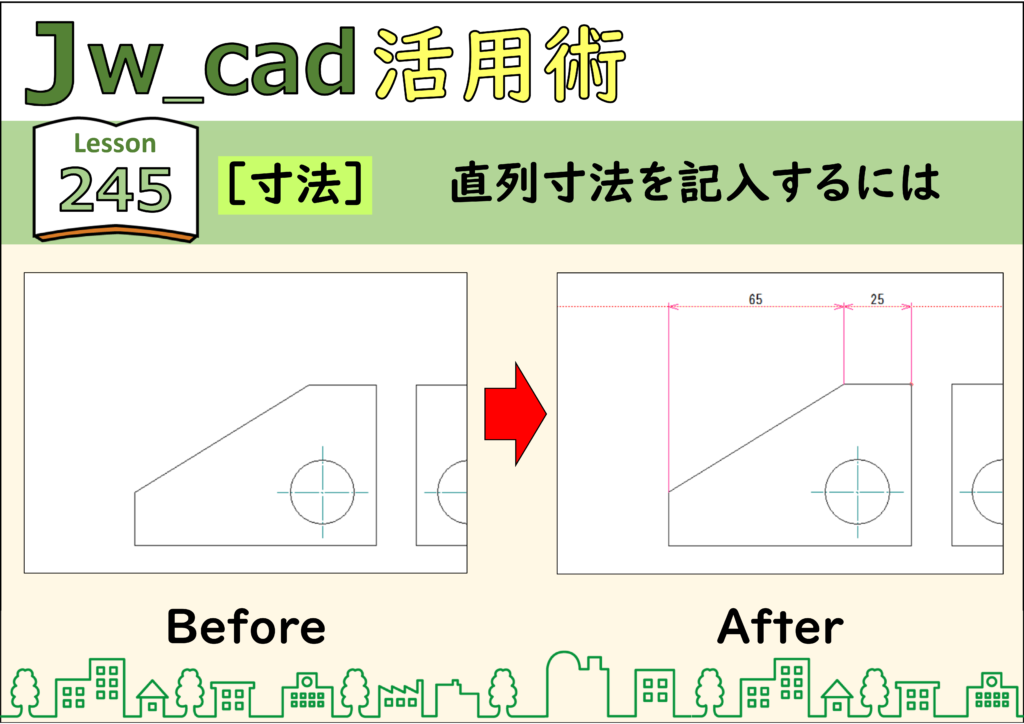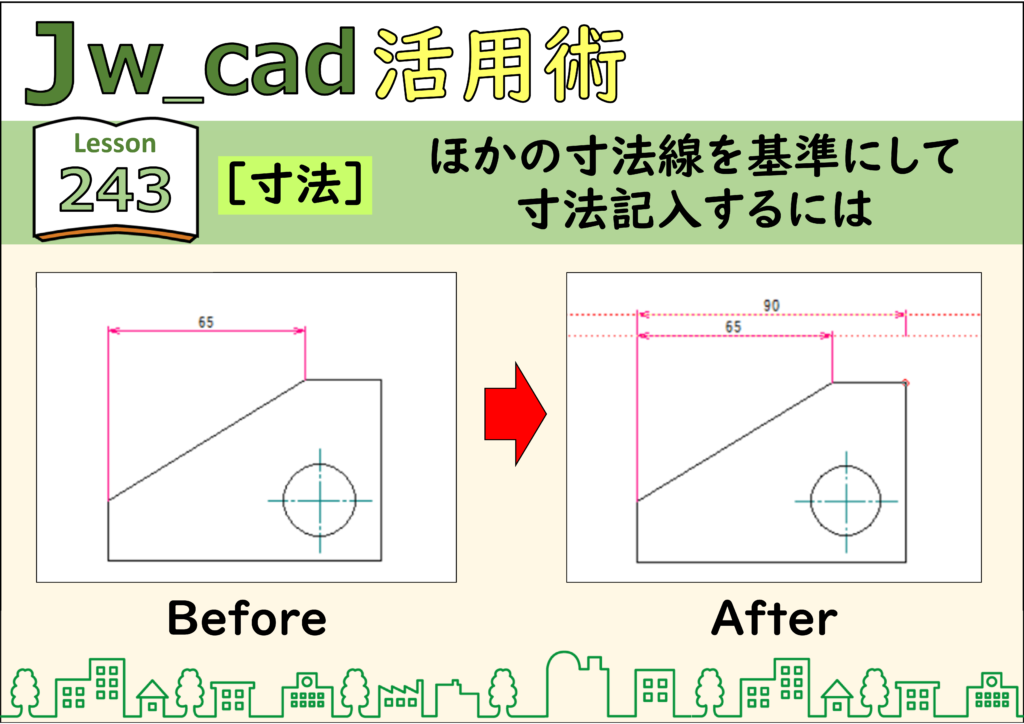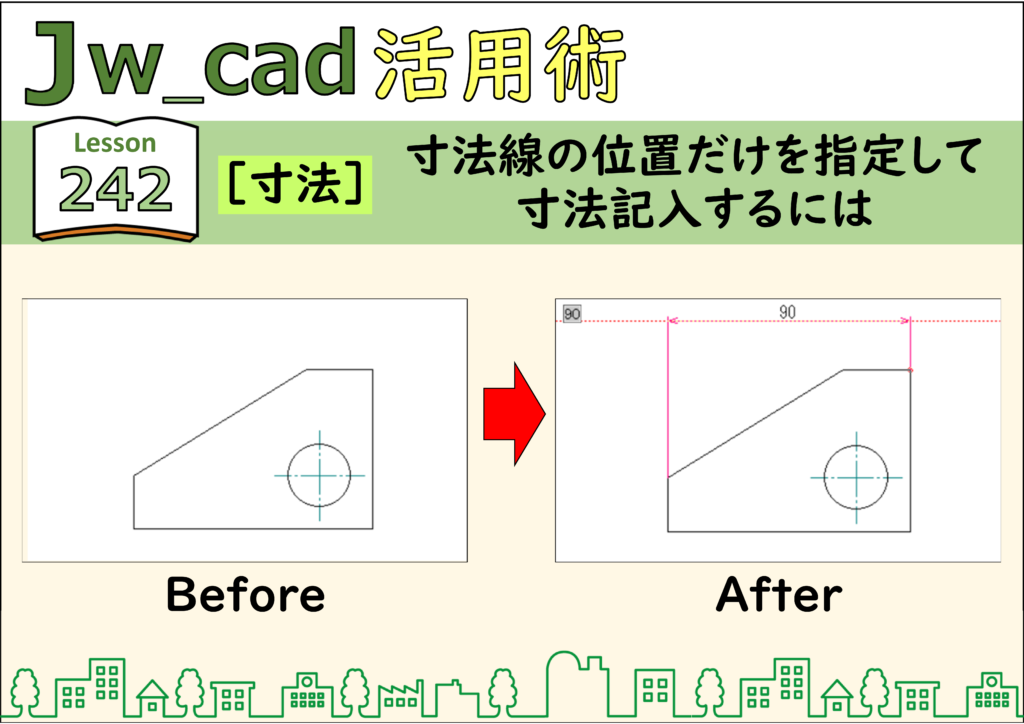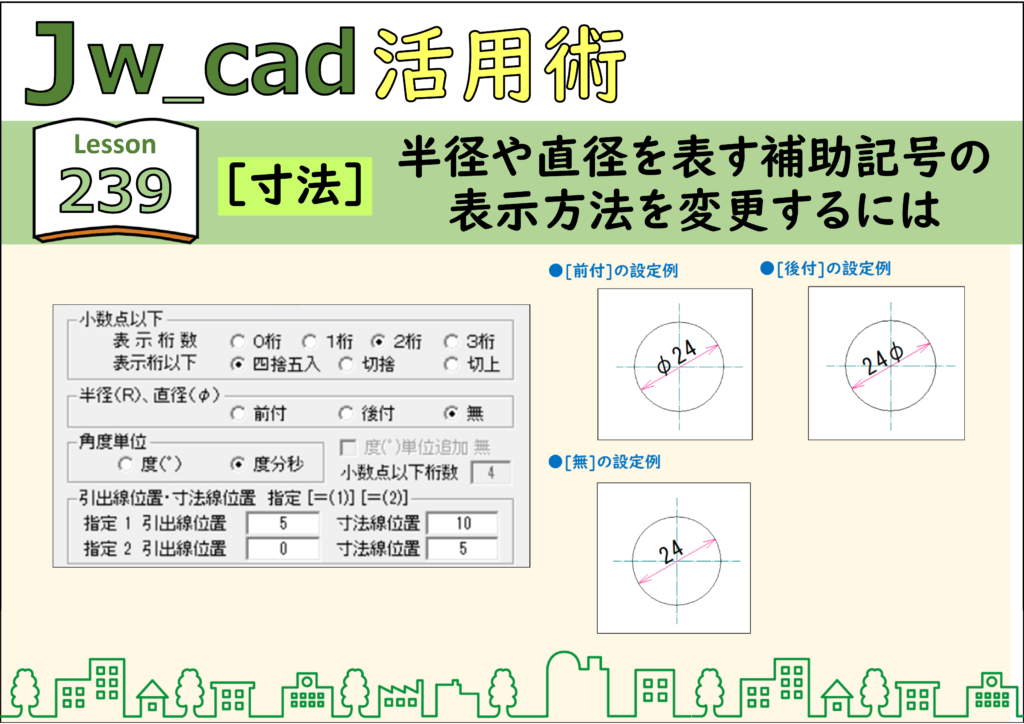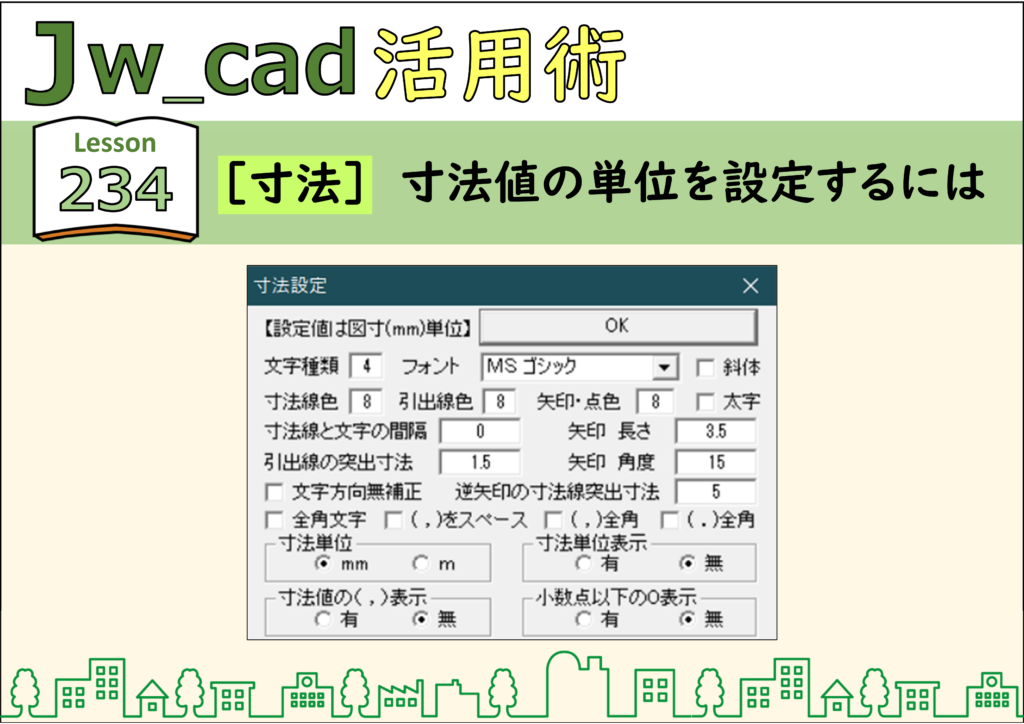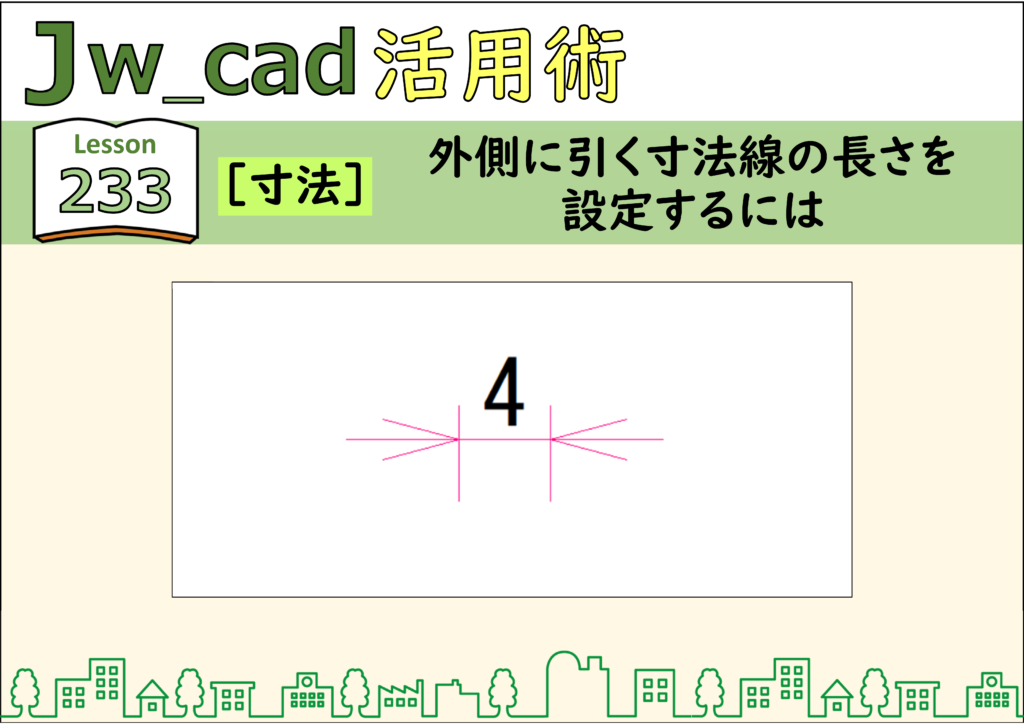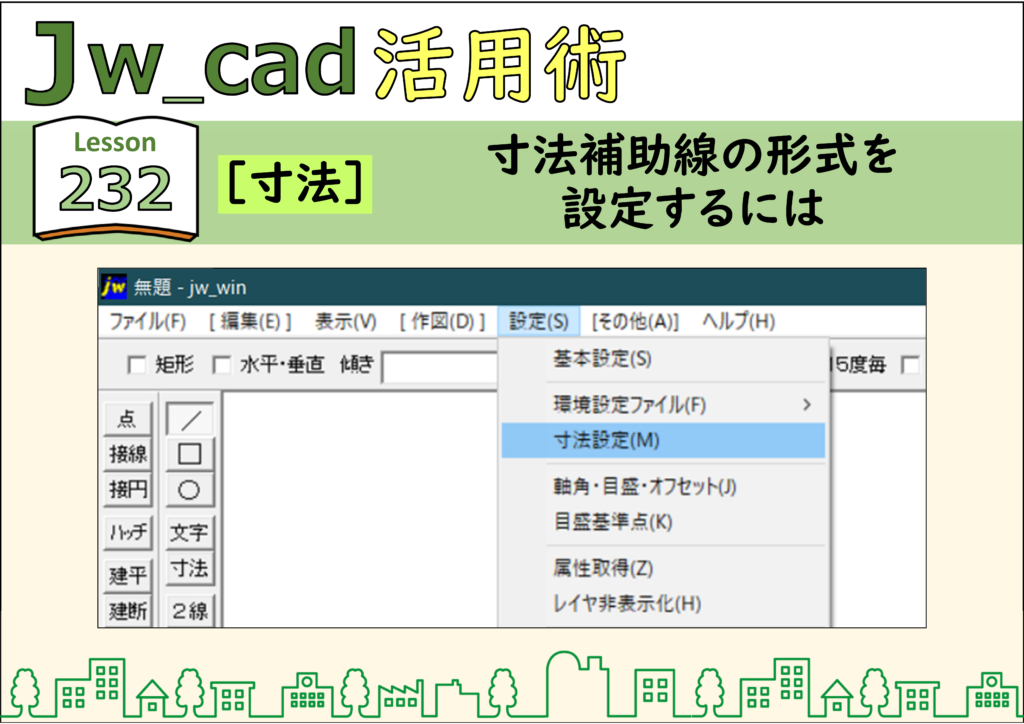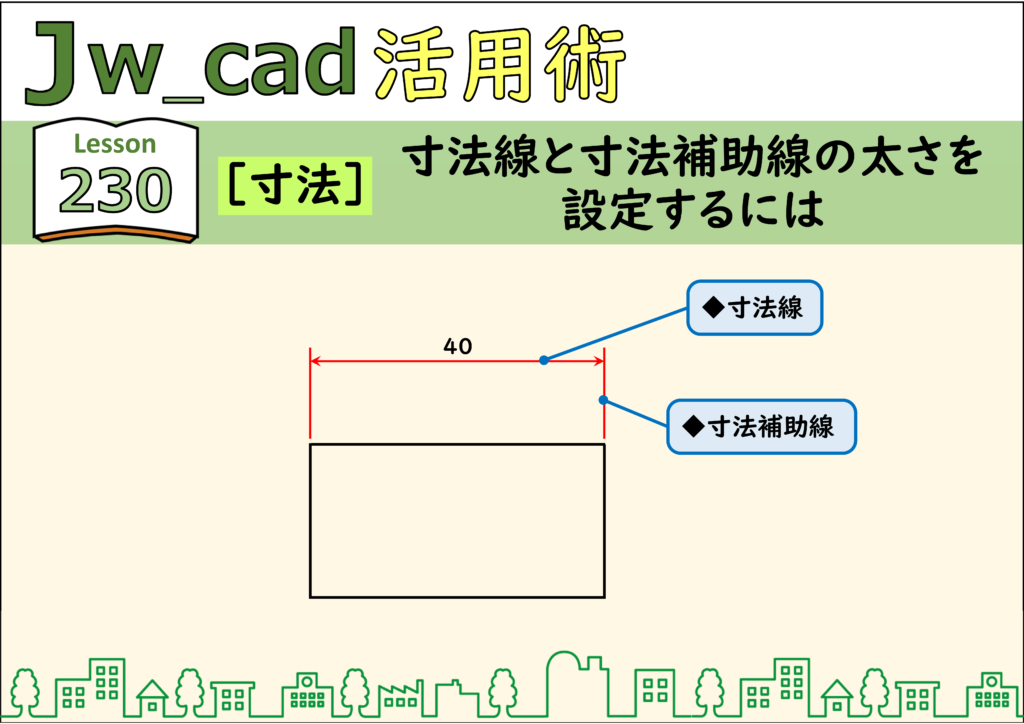【寸法】– category –
-

Jwcad☆彡258【寸法・線】寸法線に矢印を追加するには
寸法線の矢印の向きを変える場合など、後から矢印だけを追加したいことがあります。そのようなときは[線]コマンドのオプションで、線の端点に矢印を記入できます。 解説 ステップ 01 ステップ 02 ステップ 03 ステップ 04 ステップ 05 CADデータ【ダウン... -

Jwcad☆彡257【寸法・線】寸法補助線なしで寸法線を記入するには
寸法を記入した後で形状を変更した場合など、後から一部の寸法を記入し直すことがあります。寸法補助線が必要なければ[線]コマンドでも寸法の記入ができます。 解説 ステップ 01 ステップ 02 ステップ 03 ステップ 04 ステップ 05 ステップ 06 CADデータ... -

Jwcad☆彡256【寸法】寸法値を移動するには
記入した寸法は文字と線分でできているので、[文字]や[移動]コマンドで寸法値を移動できます。ここでは[寸法]コマンドで移動する方法を紹介します。 解説 ステップ 01 ステップ 02 ステップ 03 ステップ 04 CADデータ【ダウンロード】 《CADデータ... -

Jwcad☆彡255【寸法】寸法値を書き換えるには
記入した寸法は文字と線分でできています。[文字]コマンドで内容を書き換えられますが、ここでは[寸法]コマンドで書き換える方法を紹介します。 解説 ステップ 01 ステップ 02 ステップ 03 ステップ 04 CADデータ【ダウンロード】 《CADデータ》255.jww ... -

Jwcad☆彡254【寸法】累進寸法を記入するには
累進寸法は[寸法]コマンドの[累進]で記入できます。[寸法設定]ダイアログボックスで累進寸法の設定を行っておきましょう。 解説 ステップ 01 ステップ 02 ステップ 03 ステップ 04 ステップ 05 ステップ 06 ステップ 07 CADデータ【ダウンロード】 《CAD... -

Jwcad☆彡253【寸法・文字】角度寸法の寸法値を反転するには
角度を記入する位置によって、寸法値が逆さまになることがあります。図面として使用するには問題があるので反転させましょう。 解説 ステップ 01 ステップ 02 ステップ 03 CADデータ【ダウンロード】 《CADデータ》253.jww 【ダウンロード】 ← 右クリッ... -

Jwcad☆彡252【寸法】2つの線を指定して角度を記入するには
角度を記入するには[寸法]コマンドの[角度]を使用します。ここでは2つの線を指定して角度記入する方法を紹介します。 解説 ステップ 01 ステップ 02 ステップ 03 ステップ 04 ステップ 05 ステップ 06 CADデータ【ダウンロード】 《CADデータ》252.j... -

Jwcad☆彡251【寸法】3つの点を指定して角度を記入するには
角度を記入するには[寸法]コマンドの[角度]を使用します。なお、角度は時計と逆回りで指定します。 解説 ステップ 01 ステップ 02 ステップ 03 ステップ 04 ステップ 05 CADデータ【ダウンロード】 《CADデータ》251.jww 【ダウンロード】 ← 右クリ... -

Jwcad☆彡250【寸法】直径寸法を記入するには
円や円弧の直径は[寸法]コマンドの[直径]で、円をクリックするだけで記入できます。マウスの左右どちらのボタンでクリックするかで、結果が異なります。なお、寸法補助記号「φ」の位置は[寸法設定]ダイアログボックスの設定で変わります。寸法補助記号... -

Jwcad☆彡249【寸法】半径寸法を記入するには
円や円弧の半径は[寸法]コマンドの[半径]で、円をクリックするだけで記入できます。マウスの左右どちらのボタンでクリックするかで、結果が異なります。なお、寸法補助記号「R」の位置は[寸法設定]ダイアログボックスの設定で変わります。寸法補助記号... -

Jwcad☆彡248【寸法】寸法補助線を斜めに引き出して寸法記入するには
寸法補助線を斜めに引き出すには[=]モードを使います。このとき、寸法補助線の始点側にすき間を空けるとずれるので、すき間を設定せずに記入します。 解説 ステップ 01 ステップ 02 ステップ 03 ステップ 04 ステップ 05 CADデータ【ダウンロード】 ... -

Jwcad☆彡247【寸法】斜距離を寸法記入するには
傾いた方向に寸法を入れるには、[寸法]コマンドの[傾き]に寸法の角度を入力します。[線角度取得]コマンドで画面上の線をクリックすれば、簡単に角度の入力ができます。 解説 ステップ 01 ステップ 02 ステップ 03 ステップ 04 ステップ 05 ステップ ... -

Jwcad☆彡246【寸法】コントロールバーで寸法値の小数点以下のけた数を変更するには
寸法値の小数点以下のけた数は[寸法設定]ダイアログボックスの[小数点以下]で設定します。[寸法設定]ダイアログボックスを開かなくても、 [寸法]コマンドのコントロールバーからでも変更できます。 解説 ステップ 01 ステップ 02 ステップ 03 ステ... -

Jwcad☆彡245【寸法】直列寸法を記入するには
[寸法]コマンドの[リセット]は、赤い点線(寸法線の位置)を設定し直します。したがってリセットせずに、右クリックで続けると直列寸法を記入できます。また、クリックで点を読み取ると、同じ赤い点線上の新しい寸法の始点になります。 解説 ステップ ... -

Jwcad☆彡244【寸法】矢印の向きを変えて寸法記入するには
寸法矢印の向きは、矢印ボタンの状態とクリックする順番によって結果が異なります。 解説 ステップ 01 ステップ 02 ステップ 03 -

Jwcad☆彡243【寸法】ほかの寸法線を基準にして寸法記入するには
[寸法]コマンドの[=(1)]と[=(2)]モードは、画面上の寸法を基準にして寸法記入します。基準にする位置を右クリックすると、寸法線の位置が太い点線で表示されます。これが基準線に対して逆になった場合は、操作⑤のように、マウスを動かさずにも... -

Jwcad☆彡242【寸法】寸法線の位置だけを指定して寸法記入するには
[寸法]コマンドの[-]モードは、寸法線の位置だけを指定して、寸法記入します。 解説 ステップ 01 ステップ 02 ステップ 03 ステップ 04 ステップ 05 ステップ 06 CADデータ【ダウンロード】 《CADデータ》242.jww 【ダウンロード】 ← 右クリッ... -

Jwcad☆彡241【寸法】寸法補助線の位置を画面上で指定して寸法記入するには
[寸法]コマンドには4つのモードがあります。ここで解説する[=]モードは寸法補助線の始点と寸法線の位置を指定します。[寸法]コマンドの実行中は、マウスの左右どちらのボタンでクリックしても点が読み取れます。しかし、読み取れる点がないと寸法を... -

Jwcad(240)【寸法】角度寸法の単位を設定するには
角度寸法の単位は、十進表記または度分秒表記を選べます。一般に、1度より小さな角度を記入する場合は分や秒を使います。1度=60分、1分=60秒です。したがって1度=3600秒です。 解説 ステップ 01 ステップ 02 ステップ 03 ステップ 04 CADデータ【ダウン... -

Jwcad☆彡239【寸法】半径や直径を表す補助記号の表示方法を変更するには
JIS規格では、弧を張る角度が180度を超える直径寸法は、寸法補助記号の「φ」を省略します。直径と半径の寸法補助記号の有無は、[寸法設定]ダイアログボックスで簡単に変更できます。 解説 ステップ 01 ステップ 02 ステップ 03 ステップ 04 《CADデ... -

Jwcad☆彡238【寸法】小数点以下の数値が「0」のときの設定は?
[寸法設定]で小数点以下のけた数を設定していても、整数のときは小数点以下の「0」を表示しない設定にできます。 解説 ステップ 01 ステップ 02 ステップ 03 -

Jwcad☆彡237【寸法】寸法値の小数点以下のけた数を変更するには
小数点以下の数値まで示して寸法記入する場合は、以下の方法で表示方法を変更しましょう。 解説 ステップ 01 ステップ 02 ステップ 03 -

Jwcad☆彡236【寸法】寸法値のけた区切りを設定するには
機械製図では数値のけた数が多い場合でも、3けた区切りのカンマは付けません。国際的には、カンマは小数点として使うことがあるためです。 解説 ステップ 01 ステップ 02 ステップ 03 -

Jwcad☆彡235【寸法】寸法値で利用する文字の種類と寸法線との間隔を設定するには
寸法値は画面上から長さを読み取って記入されます。寸法値に利用する文字は、以下の手順で設定します。 解説 ステップ 01 ステップ 02 ステップ 03 ステップ 04 -

Jwcad☆彡234【寸法】寸法値の単位を設定するには
JIS規格では、寸法の基準単位はミリメートルとし、単位記号は示しません。Jw_cadでは、ミリメートルまたはメートルを選択できます。 解説 ステップ 01 ステップ 02 ステップ 03 -

Jwcad☆彡233【寸法】外側に引く寸法線の長さを設定するには
寸法を記入する幅が狭い場合、矢印を外側に記入することがあります。そのとき外側に突出する寸法線の長さを設定できます。 解説 ステップ 01 ステップ 02 ステップ 03 ステップ 04 -

Jwcad☆彡232【寸法】寸法補助線の形式を設定するには
JIS規格では、寸法補助線は寸法線から太さの約8倍の長さまで伸ばします。ここでは、寸法線の太さを0.18mmに設定してあるものとして、1.5mm伸ばす設定にします。 解説 ステップ 01 ステップ 02 ステップ 03 ステップ 04 -

Jwcad☆彡231【寸法】矢印の形を変更するには
寸法要素の形式は[寸法設定]ダイアログボックスで設定します。寸法の端末記号は、開き矢印と黒丸を使用できます。矢印は[矢印 長さ]と[矢印 角度]で設定します。ここでは、30度開き矢印にしています。 解説 ステップ 01 ステップ 02 ステップ 03 ス... -

Jwcad☆彡230【寸法】寸法線と寸法補助線の太さを設定するには
寸法要素の形式は[寸法設定]ダイアログボックスで設定します。線の太さは[基本設定]ダイアログボックスの線色の設定に準ずるので、寸法の各要素に線色の数値を設定しましょう。 解説 ステップ 01 ステップ 02 ステップ 03 ステップ 04
1